Podczas rejestrowania dźwięku na urządzeniach mobilnych mogą pojawić się niepożądane zakłócenia. Na szczęście, wbudowana aplikacja Notatki głosowe na iPhonie i iPadzie oferuje możliwość eliminacji szumów tła oraz echa zaledwie za pomocą jednego kliknięcia. Oto jak z niej skorzystać.
Ulepszenie nagrywania w aplikacji Notatki głosowe zostało wprowadzone przez Apple w systemie iOS 14 oraz iPadOS 14. Zanim rozpoczniesz, upewnij się, że twój iPad lub iPhone jest zaktualizowany do najnowszej wersji oprogramowania. Jeśli usunąłeś aplikację Notatki głosowe, możesz ją ponownie pobrać z App Store.
Aby rozpocząć, uruchom aplikację „Notatki głosowe”. Możesz skorzystać z funkcji wyszukiwania Spotlight, jeśli nie możesz jej znaleźć na ekranie głównym swojego iPhone’a lub w bibliotece aplikacji.
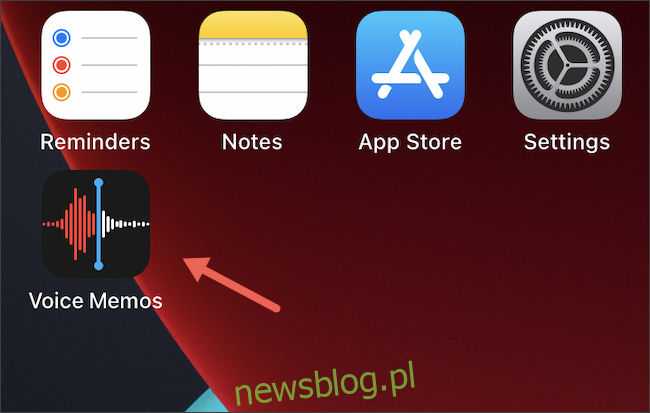
Wybierz nagranie, które chcesz poprawić. Po jego otwarciu, dotknij ikony z trzema kropkami, znajdującej się po lewej stronie ekranu.
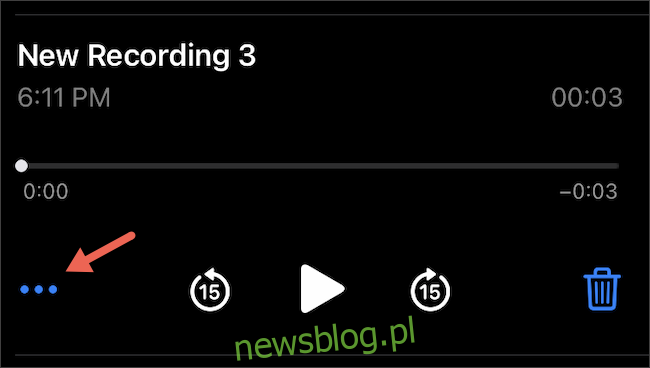
Z menu, które się otworzy, wybierz opcję „Edytuj nagranie”.
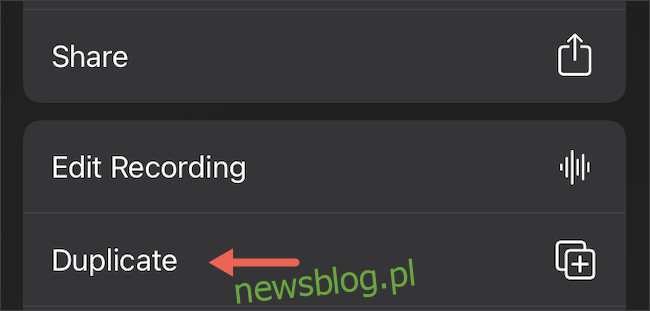
W lewym górnym rogu, kliknij ikonę przypominającą magiczną różdżkę.
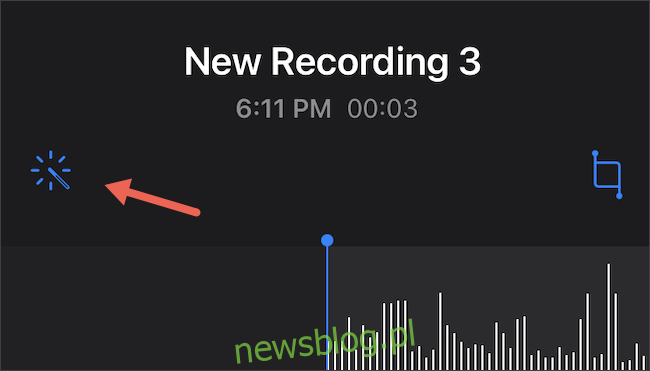
Proces przetwarzania dźwięku trwa od kilku sekund do minuty, w zależności od długości nagrania. Aplikacja automatycznie zredukuje hałas tła oraz echo. Po zakończeniu, przycisk zostanie podświetlony.
Odtwórz nagranie, aby sprawdzić wprowadzone zmiany. Jeśli jesteś zadowolony z efektu, dotknij „Gotowe”, aby zapisać zmodyfikowany plik.
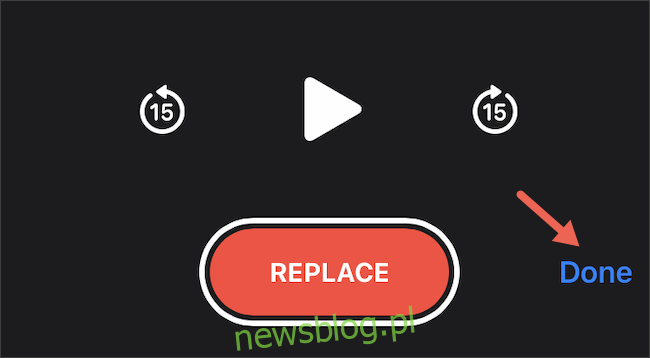
Domyślnie aplikacja Notatki głosowe nadpisuje oryginalny plik audio. Jeśli chcesz, aby zmiany zostały zapisane jako nowy, oddzielny klip, możesz utworzyć duplikat przed zastosowaniem opcji „Ulepszenie nagrania”.
Aby to zrobić, otwórz swoje nagranie, a następnie dotknij ikony menu z trzema kropkami. Tym razem wybierz „Duplikuj” zamiast „Edytuj nagranie”.
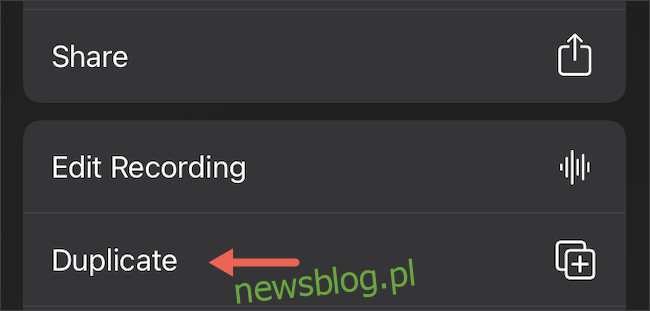
Aplikacja natychmiast stworzy kopię oryginalnego pliku audio, dodając do jego tytułu „kopię”. Możesz zmienić nazwę pliku, dotykając go, aby wyświetlić opcje, a następnie klikając na jego nazwę, aby ją edytować.
Warto zauważyć, że funkcja Ulepszania nagrania opiera się na automatycznych algorytmach, które mogą nie zawsze dostarczać idealnych rezultatów, więc efekty mogą się różnić.
Oprócz użycia opcji Ulepszania nagrania, warto również rozważyć nagrywanie dźwięku w formacie bezstratnym, co zajmie więcej miejsca, ale zapewni wyższą jakość dźwięku.
newsblog.pl
Maciej – redaktor, pasjonat technologii i samozwańczy pogromca błędów w systemie Windows. Zna Linuxa lepiej niż własną lodówkę, a kawa to jego główne źródło zasilania. Pisze, testuje, naprawia – i czasem nawet wyłącza i włącza ponownie. W wolnych chwilach udaje, że odpoczywa, ale i tak kończy z laptopem na kolanach.